So richten Sie den autorisierten Zugriff für Google-Anwendungen und Websites ein

Bevor wir anfangen
Folgendes müssen Sie über den autorisierten Zugriff auf Ihr Google-Konto über anwendungsspezifische Passwörter wissen:
- Sie können nur dann anwendungsspezifische Kennwörter verwenden, wenn Sie es sind angemeldet für Bestätigung in zwei Schritten.
- Diese Passwörter sind eindeutig 12-stellige Tasten. Leerzeichen zählen nicht, Sie müssen sie nicht einmal eingeben.
- Sie normalerweise Ich muss mich nicht daran erinnern PasswörterAktivieren Sie einfach die Optionen für die automatische Anmeldung fürBei welchem Dienst Sie sich auch immer über Ihr Google-Konto anmelden. Wenn Sie ein Passwort aus irgendeinem Grund wiederverwenden möchten, können Sie es notieren, aber Google zeigt ein Passwort absichtlich nie mehr als einmal an. Wenn Sie es vergessen, können Sie einfach ein neues generieren.
- Google Chrome-Synchronisierung Das Anmelden ist die einzige Ausnahme. Es wird Ihr normales Google-Passwort verwendet. In einem zweiten Fenster werden Sie jedoch nach einem anwendungsspezifischen Passwort gefragt.
- Fast jede Anwendung, die sich nicht in einem Webbrowser befindet, benötigt einen dieser eindeutig generierten Zugangscodes, um sich anzumelden. Hier einige Beispiele:
- E-Mail-Clients - Outlook, Live Mail, Thunderbird usw.
- Android Apps und Synchronisierung
- YouTube-Apps für Handys
- Cloud-Druck
- Google Desktop-Apps - Picasa, Google Talk, Google Kalender-Outlook-Konnektor.
- Websites von Drittanbietern (wie Aviary.com) Benötigen Sie kein Passwort, müssen Sie nur ermöglichen sie zugreifen.
Okay, das deckt das Wichtige ab. Wenn Sie Fragen zu Passwörtern für den autorisierten Zugriff auf Ihr Google-Konto haben, können Sie unten einen Kommentar hinterlassen.
So richten Sie anwendungsspezifische Kennwörter ein
Lass uns anfangen!
Schritt 1
Rufen Sie in Ihrem bevorzugten Webbrowser die Seite "Google-Kontoverwaltung" auf. Von hier Klicken Verwenden der Bestätigung in zwei Schritten.
Alternativ können Sie diesen Link verwenden, um direkt zur Seite Autorisieren von Anwendungen und Websites zu gelangen.
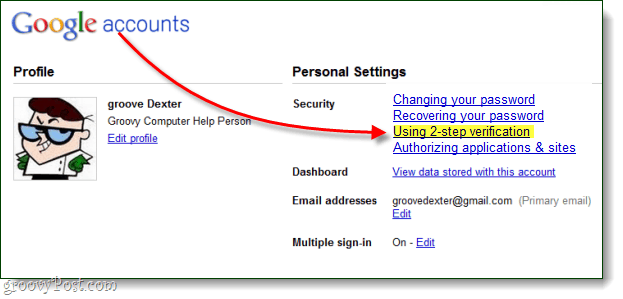
Schritt 2
Willkommen auf der Seite "Autorisierter Zugriff" für Ihr Google-Konto! Hier können Sie ein paar Dinge, nämlich:
- Sperren Sie den Zugriff Ihres Google-Kontos auf Websites
- Erstellen Sie eindeutige Kennwörter für die einmalige Verwendung für jede Anwendung
- Löschen Sie das Kennwort für die einmalige Verwendung und widerrufen Sie den Zugriff auf eine Anwendung
Da das Widerrufen des Zugriffs so einfach wie möglich ist (Klick einfach Widerrufen) werden wir nur darüber sprechen, wie Sie ein eindeutiges Passwort erstellen.
Um ein neues anwendungsspezifisches Passwort zu erstellen, genügt es Art ein Beschreibung in das Textfeld und Klicken Generiere Passwort.
Beachten Sie, dass Sie buchstäblich können Geben Sie in das Beschreibungsfeld einen beliebigen Wert einDies liegt daran, dass das generierte Passwort wirdFunktioniert für alle Anwendungen, die die Google-Anmeldung verwenden. Um die Organisation zu vereinfachen, empfiehlt es sich jedoch, einen Namen zu vergeben, der mit der Anwendung zusammenhängt, für die Sie dieses Kennwort verwenden.
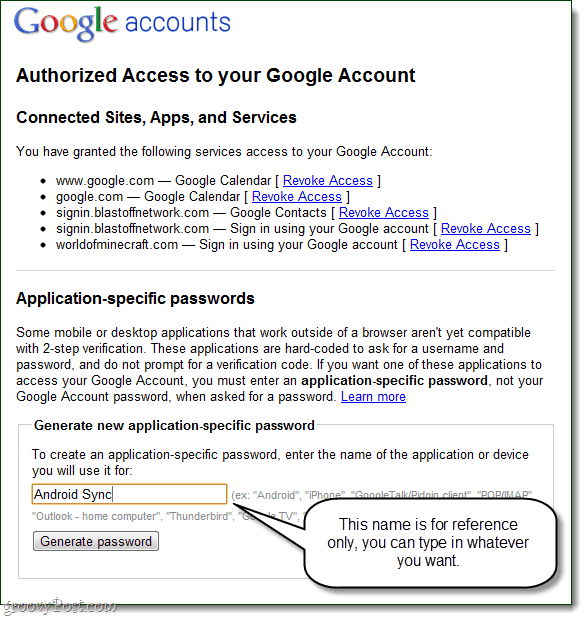
Schritt 3
Rufen Sie nun Ihre Desktop- oder mobile App auf, bei der Sie sich anmelden müssen, und geben Sie Ihren regulären Benutzernamen ein. Verwenden Sie jedoch im Feld Kennwort das soeben generierte anwendungsspezifische Kennwort.
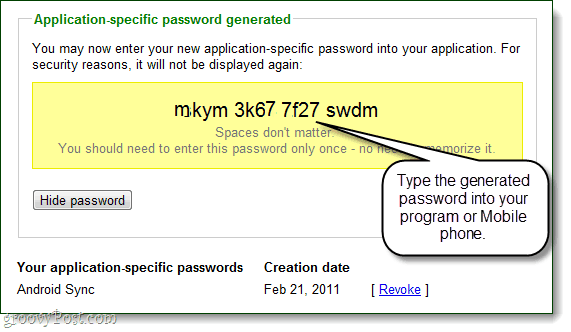
Getan!
Sobald Sie angemeldet sind, können Sie Klicken Passwort verbergen um den Vorgang zu wiederholen und einzigartiger zu gestaltenPasswörter für andere Anwendungen. Das ist alles, was es zu tun gibt. Was denkst du? Ihr Google-Konto sollte jetzt einiges sicherer sein, insbesondere wenn Sie in Betracht ziehen, eine Bestätigung in zwei Schritten einzurichten, nur um autorisierten Zugriff zu erhalten. Kurzfristig mag es ein bisschen ärgerlich erscheinen, aber auf lange Sicht fühle ich mich viel wohler, wenn ich Anwendungen und Websites a Einmalpasswort anstatt die echten Schlüssel zu meinem Google-Konto.
![Löschen Sie Facebook-Anwendungen und schützen Sie Ihre persönlichen Daten [How-To]](/images/security/delete-facebook-applications-and-protect-your-personal-information-how-to.png)





![Erweiterungen auf bestimmten Websites automatisch aktivieren / deaktivieren [Chrome]](/images/howto/automatically-enabledisable-extensions-on-specific-websites-chrome.jpg)



Hinterlasse einen Kommentar